Dieses Handbuch bezieht sich auf eine ältere Version der Ajax Translator App. Um die neuesten Funktionen zu nutzen, empfehlen wir die Migration zur Ajax Translator PRO App, die in die Ajax PRO Desktop App integriert ist.
Ajax Translator PRO Benutzerhandbuch
Wie man Objekte von Ajax Translator zu Ajax Translator PRO oder Ajax Cloud Signaling migriert
Ajax Translator ist ein Programm, das hilft, Ajax Sicherheitssysteme mit Überwachungssoftware von Drittanbietern zu verbinden. Der Ajax Translator dient als Schnittstelle zwischen einer Hub-Zentrale und einer Überwachungszentrale und wandelt von der Hub-Zentrale erhaltenen Benachrichtigungen in Protokollereignisse um, die von der Überwachungsstation unterstützt werden.
Ajax Translator empfängt Ereignisse über das Internet. In Städten mit fehlender oder instabiler Internetverbindung wird empfohlen, UKW-Sender zu verwenden. Der vhfBridge-Transponder ist ein Modul, das Ajax-Sicherheitssysteme mit UKW-Sendern von Drittanbietern verbindet. Er kann als Haupt- oder zusätzlicher Kommunikationskanal genutzt werden.
So erhalten Sie Ajax Translator
Um Ajax Translator zu erhalten, füllen Sie das Online-Formular auf der Website aus. Sobald Sie die Anfrage abgeschickt haben, erhalten Sie eine Willkommens-E-Mail. Als Antwort auf diese E-Mail sollten Sie uns Details zu Ihrer Systemeinrichtung mitteilen sowie Ihr Unternehmen in der Ajax PRO Desktop App registrieren und Ihre Unternehmens-ID angeben. Anschließend erhalten Sie eine E-Mail mit dem Link zum Herunterladen von Ajax Translator und Ihren Zugangsdaten.
Wenn Sie im Formular die Option Unternehmen zu Ajax Apps hinzufügen ausgewählt haben, wird Ihr Unternehmen in die Liste der Sicherheitsunternehmen in den Ajax Apps aufgenommen.
Damit können Sie Benutzeranfragen zur Sicherheitsüberwachung direkt mit dem Ajax Translator verknüpfen: Der Benutzer wählt Ihr Unternehmen aus der Liste in der App aus, tippt auf Überwachungsanfrage senden, und die Anfrage wird automatisch an die dem Sicherheitsunternehmen zugewiesene E-Mail-Adresse gesendet.
Systemanforderungen
| Komponente | Minimale Systemanforderungen | Empfohlene Systemanforderungen |
| CPU | Intel Core i5 4. Generation 2,7 GHz (2 Kerne) oder gleichwertig | Intel Core i5 5. Generation 3,2 GHz (4 oder mehr Kerne) oder gleichwertig |
| Arbeitsspeicher | 8 GB | 16 GB |
| Speicherplatz | 5 GB | 10 GB oder mehr |
| OS | Windows 7 | Windows 10 und höher |
| Java |
Ein stabiler Betrieb ist mit der Version 8 Update von 211 bis 371 (Oracle) gewährleistet | |
| Internetverbindung | 100 Mb/s | |
Auf einem Computer kann nur eine Ajax Translator App ausgeführt werden. Das System verhindert das gleichzeitige Ausführen mehrerer Ajax Translator Apps auf einem einzelnen Computer, um potenzielle Probleme bei der Daten- und Ereignisübertragung an die Überwachungssoftware zu vermeiden.
Sie können maximal 5 000 Objekte von einem Konto aus hinzufügen. Wenn Sie mehr als 5 000 Objekte verwalten, wenden Sie sich bitte an unser Support-Team, um ein zweites Konto einzurichten.
Installation
Führen Sie die ausführbare Datei Ajax_Translator.jar aus und folgen Sie den Anweisungen.
Nach der Installation enthält der Ordner „Ajax Translator“ Folgendes:
clientSettings.properties ist eine Datei mit den Standardeinstellungen für Ajax Translator.
advanced-virtual-com-port.zip, com0com (x86, x64).zip, vspd for example.exe — Programme zum Erstellen virtueller COM-Ports. Bitte beachten Sie, dass diese Programme nur unter Windows laufen.
Translator app RU, Ajax Translator EN — Kurzanleitung zur Benutzung des Programms in zwei Sprachen im PDF-Format.
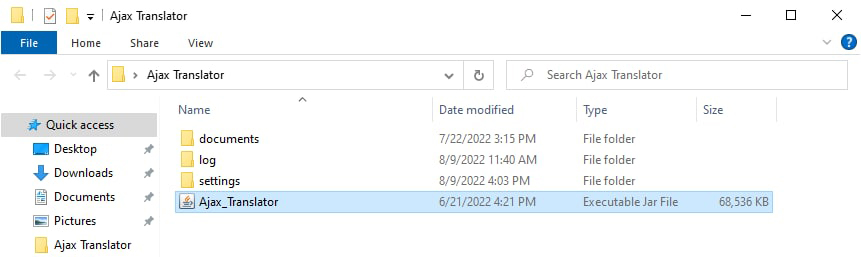
log — Ordner, in dem die Systemberichte des Ajax Translators gespeichert werden. Wenn das Programm nicht ordnungsgemäß funktioniert, werden diese Systemberichte zur Analyse an den Support von Ajax Systems gesendet.
settings — Ordner, in dem die Konfigurationsdatei des Ajax Translators, die Datenbankdateien und ihre Wiederherstellungsdateien gespeichert sind.
Ordner und Dateien im Ordner Translator Dist dürfen nicht umbenannt oder verschoben werden! Dies führt zur Fehlfunktion des Programms.
Ajax_Translator.jar – Ajax Translator Anwendung mit der Versionsnummer im Dateinamen. Zum Ausführen der App muss Java Version 7 Update von 211 bis 271 (Oracle) auf dem Computer installiert sein. Diese kann über die offizielle Seite heruntergeladen werden.
Java unterstützt keine COM-Ports. Wenn die Verbindung mit Ajax Translator über COM-Port erforderlich ist, verwenden Sie die Java Version 1.8.
Verschieben Sie die ausführbare Datei nicht an einen anderen Speicherort! Sie sollte im Translator Dist bleiben. Erstellen Sie eine Verknüpfung auf dem Desktop für den einfachen Programmstart.
Nachdem Sie die ausführbare Datei Ajax_Translator.jar ausgeführt haben, sehen Sie ein Fenster für die Kontoanmeldung.
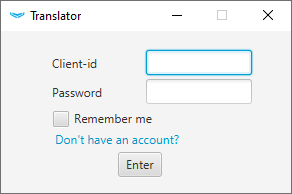
Kopieren Sie das vom Support erhaltene Login und Passwort und fügen Sie diese ein. Verwenden Sie die Option Remember me, um die erneute Eingabe von Login und Passwort bei jedem Start des Programms zu vermeiden.
Für den Autostart des Ajax Translators erstellen Sie eine Verknüpfung der ausführbaren Datei und richten Sie den Autostart des Programms gemäß den Anweisungen Ihres Betriebssystems ein.
So aktualisieren Sie Ajax Translator
Ajax Translator Version 1.8 und höher überprüft regelmäßig den Server auf Aktualisierungen. Wenn das Programm eine neue Version entdeckt, wird die Schaltfläche Aktualisieren (Update) in der Anwendung aktiv.
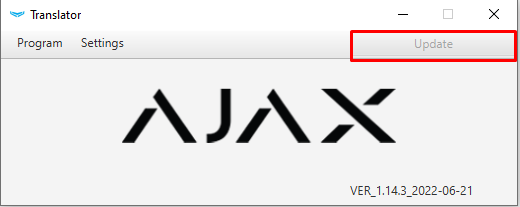
Mit einem Klick auf die Schaltfläche Aktualisieren (Update) wird die aktuelle Version der App heruntergeladen. Sobald das Herunterladen beendet ist, fordert Ajax Translator Sie auf, das Update zu installieren.
Um die Installation des Updates abzuschließen, müssen Sie Ajax Translator neu starten. Installieren Sie das Update in dem Ordner, in dem das Programm bereits installiert ist.
Wenn die Option “Auto-Login aktivieren” (Enable auto-login) aktiviert ist, werden Ihnen 2 Optionen angeboten: automatische und manuelle Installation.
- Wenn Sie die automatische Installation wählen, wird die Anwendung geschlossen und dann automatisch aktualisiert. Nach Abschluss der Installation startet Ajax Translator erneut.
- Für die manuelle Installation des Updates befolgen Sie die Anweisungen in der Anwendung. Nach Abschluss der Installation startet Ajax Translator erneut.
Wenn die Option “Auto-Login aktivieren” (Enable auto-login) nicht aktiviert ist, können Sie Ajax Translator nur im manuellen Modus aktualisieren.
So aktualisieren Sie Ajax Translator in einer Version niedriger als 1.8
- Ajax Translator beenden.
- Laden Sie hier die aktuelle Version der App herunter.
- Entpacken Sie das Archiv und führen Sie Ajax_Translator.jar aus. Dies ist die Installationsdatei für Ajax Translator.
- Installieren Sie das Update gemäß den Anweisungen des Installationsprogramms. Installieren Sie das Update in dem Ordner, der die alte Version von Ajax Translator enthält. Dadurch werden alle verknüpften Hub-Zentralen und Programmeinstellungen gespeichert.
- Ajax Translator starten.
Richtlinie für inaktive Ajax Translator-Konten
Ein inaktives Konto, das über Ajax Cloud mit einer NSL verbunden ist, wird deaktiviert. Ein Konto gilt als inaktiv, wenn während 7 aufeinander folgenden Tagen:
- Der Benutzer hat die Ajax Translator App nicht geöffnet.
- Der PC, auf dem Ajax Translator läuft, wurde ausgeschaltet.
- Der Benutzer hat die App geöffnet, sich aber nicht angemeldet.
- Ajax Translator wurde geöffnet, aber die Ethernet-Verbindung wurde nicht hergestellt.
- Es wurden falsche Verbindungseinstellungen vorgenommen.
Deaktivierte Konten können durch Kontaktaufnahme mit dem technischen Support von Ajax wiederhergestellt werden.
So funktioniert Ajax Translator
Alle von einer Hub-Zentrale übertragenen Daten sind mittels Floating-Key Blockverschlüsselung geschützt. Die Überwachungssoftware des Drittanbieters kann diese Daten nicht entschlüsseln. Ajax Translator empfängt die Mitteilungen der Hub-Zentrale, entschlüsselt diese, wandelt sie in ein standardisiertes Protokoll um und überträgt sie an die Software der Überwachungsstation.
Aufschaltung des Ajax Translators zu einer Überwachungsstation
Ajax Translator überträgt Nachrichten an den Ereignisempfänger der Überwachungszentrale. Die Verbindung mit dem Ereignisempfänger der Überwachungsstation kann über TCP/IP oder COM-Port (virtuell oder physikalisch) konfiguriert werden.
Aufschaltung über Socket (TCP/IP)
Durch die Angabe der IP-Adresse und des Serverports in den Einstellungen des Ajax Translators, können Daten entweder innerhalb eines Rechners (Servers), in einem lokalen Netzwerk oder über das Internet übertragen werden.
Bevor Sie Ajax Translator konfigurieren, müssen Sie eine neue TCP/IP-Ereignisquelle im Ereignisempfänger Ihrer Überwachungsstation angelegen. Geben Sie beim Erstellen der Ereignisquelle im Feld Port den Port an, von dem aus der Ajax Translator Ereignisse sendet (Standardwert 9292). Lassen Sie im Feld Adresse den Wert 0.0.0.0. (localhost) stehen. Dieser Parameter wird nur geändert, wenn Ihr Rechner zwei oder mehr IP-Adressen hat. In diesem Fall muss angegeben werden, von welcher IP-Adresse und von welchem Port Ereignisse an die Überwachungsstation übermittelt werden sollen.
Option 1: Ajax Translator und Ereignisempfänger befinden sich auf einem Rechner (Server)
Starten Sie den Ajax Translator. Geben Sie Ihr Login und Passwort ein und klicken Sie auf Enter. Sobald Sie die IP-Adresse localhost und Port 9292 angegeben haben, startet der Ajax Translator, da dies die Standardeinstellungen sind.
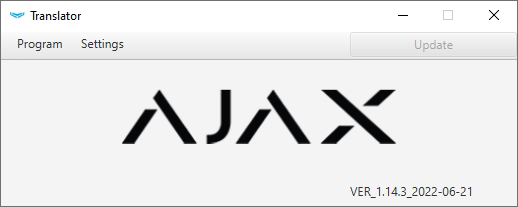
Wenn Sie in den Einstellungen des Ereignisempfängers oder des Ajax Translators einen anderen Port oder eine andere IP-Adresse angegeben haben, wird ein Fenster mit der Fehlermeldung «Failed to connect to Socket port” angezeigt, in dem die Port-Nummer und IP-Adresse angegeben sind, mit der Ajax Translator versucht hat, eine Verbindung herzustellen.
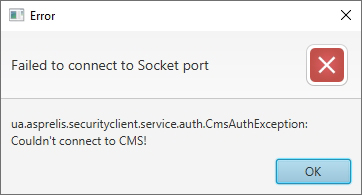
Klicken Sie in diesem Fall auf OK, um zu ihrer Konfiguration zu gelangen. Geben Sie in dem sich geöffneten Fenster die Port-Nummer und IP-Adresse ein, die Sie bei der Erstellung der Ereignisquelle angegeben haben, und klicken Sie auf Save und dann auf OK.
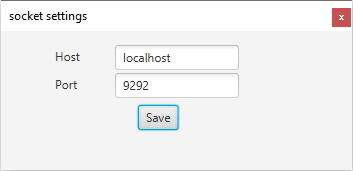
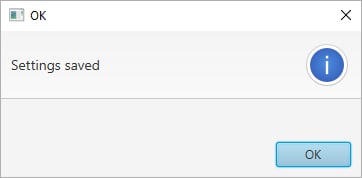
Nachdem die Einstellungen gespeichert wurden, erscheint das Eingabefenster für Client-ID (Login) und Passwort.
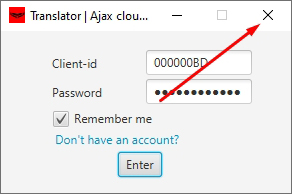
Wichtig: An dieser Stelle müssen Sie das Programm schließen, indem Sie auf das Kreuz in der oberen rechten Ecke klicken, damit die Einstellungen übernommen werden. Wenn Sie auf Enter klicken, übernimmt Ajax Translator die Einstellungen nicht.
Wenn Ajax Translator korrekt geschlossen wurde, wird beim nächsten Start des Programms eine TCP/IP Verbindung aufgebaut.
Option 2: Ajax Translator und Ereignisempfänger befinden sich im gleichen lokalen Netzwerk
Wenn Ajax Translator und Ereignisempfänger auf verschiedenen Rechnern, aber im gleichen lokalen Netzwerk installiert sind, wird der Ereignisempfänger wie in der vorherigen Option beschrieben konfiguriert. Ausschließlich die Konfiguration des Ajax Translators unterscheidet sich.
Beim Starten meldet Ajax Translator den Fehler, dass er sich nicht mit dem Socket Port verbinden kann. Klicken Sie auf OK, um zu den Einstellungen zu gelangen.
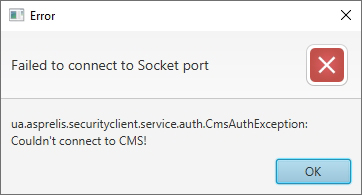
Im geöffneten Fenster geben Sie im Feld Host die IP-Adresse des Rechners (Servers) an, auf dem der Ereignisempfänger der Überwachungsstation installiert ist. Geben Sie auch die Portnummer an, wenn diese von 9292 abweicht. Klicken Sie auf Save und dann auf OK.
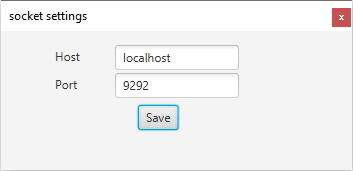
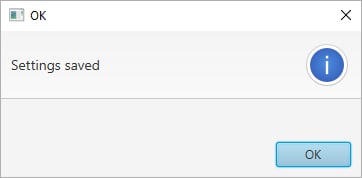
Nachdem die Einstellungen gespeichert wurden, erscheint das Eingabefenster für Client-ID (Login) und Passwort.
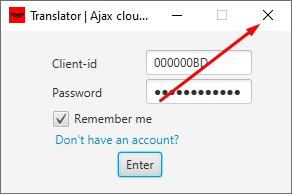
Wichtig: An dieser Stelle müssen Sie das Programm schließen, indem Sie auf das Kreuz in der oberen rechten Ecke klicken, damit die Einstellungen übernommen werden. Wenn Sie auf Enter klicken, übernimmt Ajax Translator die Einstellungen nicht.
Wenn Ajax Translator korrekt geschlossen wurde, wird beim nächsten Start des Programms eine TCP/IP Verbindung aufgebaut.
Aufschaltung über COM-Port
Wenn Ajax Translator und der Ereignisempfänger der Überwachungsstation auf demselben Rechner (lokaler Server) installiert sind, können sie über ein Paar virtueller COM-Ports verbunden werden. Es ist auch möglich, separate Rechner über zwei physikalische COM-Ports miteinander zu verbinden.
Die Anzahl der Objekte, die über einen Translator verwaltet werden können, ist durch die Bandbreite des COM-Ports begrenzt.
Bevor die Aufschaltung über den COM-Port konfiguriert wird, müssen die Standardverbindungseinstellungen des Ajax Translators geändert werden.
Änderung der Standardverbindungseinstellungen des Ajax Translators
Die TCP/IP Verbindung zur Überwachungsstation ist im Ajax Translator voreingestellt. Sie können die Verbindungseinstellungen in der Konfigurationsdatei des Ajax Translators ändern.
Stellen Sie sicher, dass Ajax Translator aktuell nicht ausgeführt wird.
Öffnen Sie den Ajax Translator Ordner, gehen Sie auf Translator Dist und dann auf Settings.
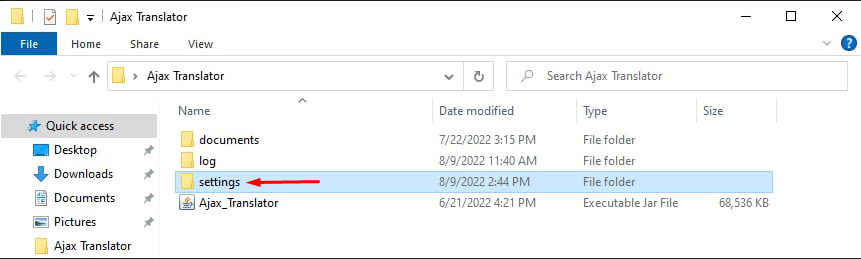
Öffnen Sie die clientSetting Datei mit Editor oder Notepad.
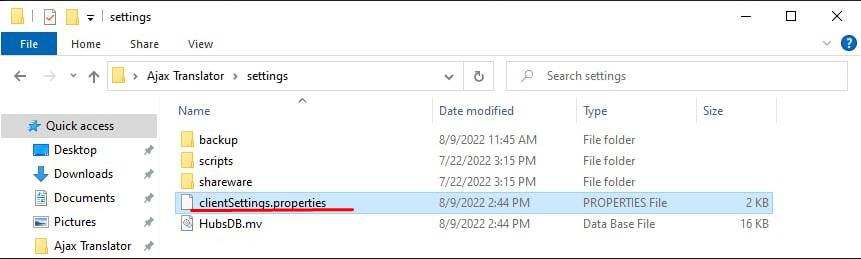
Suchen Sie nach senderType = SOC und ersetzen Sie „SOC“ durch „COM“.
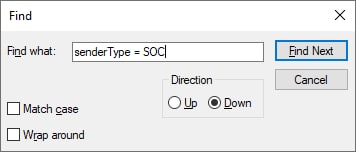
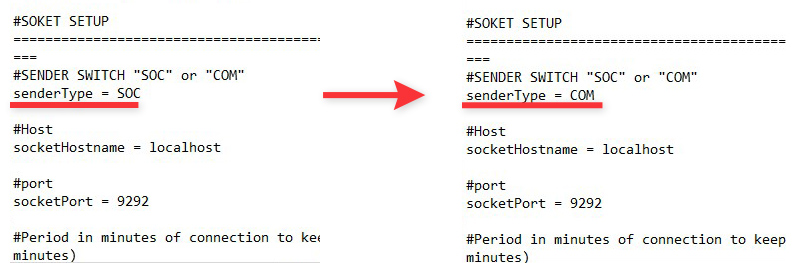
Speichern Sie anschließend die Datei unbedingt ab. Gehen Sie zum File und klicken Sie auf Save.
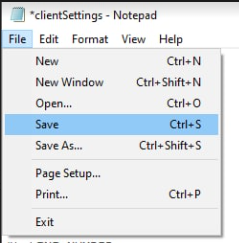
Erstellen virtueller COM-Ports
Bevor der Ajax Translator konfiguriert werden kann, muss ein virtuelles COM-Ports Paar erstellt werden. Um virtuelle COM-Ports zu erstellen, reicht ein beliebiger Emulator, wie beispielsweise com0com. Anleitungen zur Einrichtung des Emulators finden Sie beim Hersteller des Emulators.
Einen der beiden Ports geben Sie als Ereignisquelle des Ereignisempfänger Ihrer Überwachungsstation an, den zweiten Port tragen Sie in den CMS Connection im Ajax Translator ein.
Einrichten von virtuellen COM-Ports
Nachdem Sie die Konfigurationsdatei geändert und ein virtuelles COM-Ports Paar erstellt haben, führen Sie Ajax Translator aus. Geben Sie Ihr Login und Passwort ein und klicken Sie auf Enter. Verwenden Sie die Option Remember me, um die erneute Eingabe von Login und Passwort bei jedem Start des Programms zu vermeiden.
In den Werkseinstellungen des Ajax Translator ist COM-Port 3 voreingestellt. Wenn Ihr Computer einen COM-Port mit dieser Nummer hat und dieser nicht mit anderen Prozessen besetzt ist, verbindet sich Ajax Translator mit diesem und wird ausgeführt. Für die korrekte Übertragung von Ereignissen an die Überwachungsstation ist es notwendig, die COM Settings in den Einstellungen des Ajax Translators zu ändern, indem Sie die Nummer des von Ihnen erstellten virtuellen Ports angeben: Setting —> CMS Connection —> COM Settings —> Specify COM Port.
Wenn es auf Ihrem Rechner keinen COM-Port mit dieser Nummer gibt oder dieser mit einem anderen Prozess besetzt ist, erhalten Sie die Meldung “Failed to connect to COM port”.
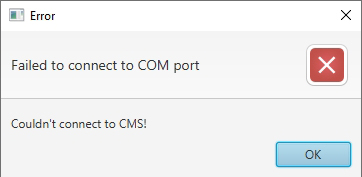
Klicken Sie auf OK, um die COM-Port Parameter einzurichten.
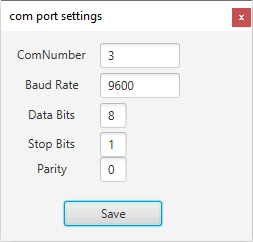
Im geöffneten Fenster sind folgende Einstellungen verfügbar:
- ComNumber — Nummer des COM-Ports, an den Daten übertragen werden
- Baud Rate — Datenübertragungsrate
- Data Bits — Datenbits
- Stop Bits — Stoppbits
- Parity — Geradheit
Geben Sie die Nummer des zweiten COM-Ports aus dem zuvor erstellten Paar in das Feld ComNumber ein, klicken Sie auf Save und dann auf OK.
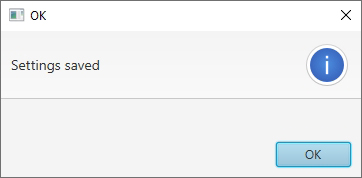
Die übrigen Einstellungen: Baud Rate, Data Bits, Stop Bits und Parity müssen mit denen auf der Seite der Überwachungsstation übereinstimmen.
Nachdem die Einstellungen gespeichert wurden, erscheint das Eingabefenster für Client-ID (Login) und Passwort.
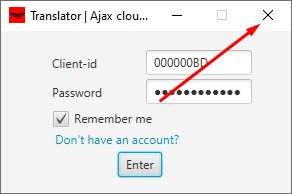
Wichtig: An dieser Stelle müssen Sie das Programm schließen, indem Sie auf das Kreuz in der oberen rechten Ecke klicken, damit die Einstellungen übernommen werden. Wenn Sie auf Enter klicken, übernimmt Ajax Translator die Einstellungen nicht.
Wenn Ajax Translator korrekt geschlossen wurde, wird beim nächsten Start des Programms die Verbindung über den COM-Port hergestellt.
Einrichten des Ajax Translators
Das Einstellungsmenü des Ajax Translators finden Sie unter Settings:
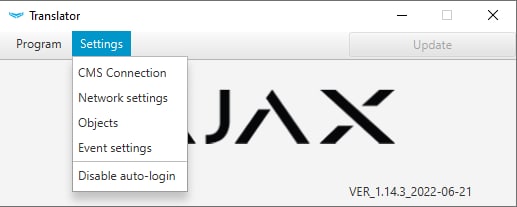
| CMS connection | Einstellungen der Parameter für die Verbindung mit der Überwachungsstation. |
| Network | Einstellungen der Parameter für die Verbindung mit der Ajax-Cloud. |
| Objects | Menü für das Hinzufügen/Entfernen geschützter Objekte und deren Verknüpfung mit Objektnummern der Überwachungsstation. |
| Events | Menü zum Bearbeiten der Ereignis-Codes, die an die Überwachungsstation gesendet werden. |
CMS connection
Das Menü besteht aus den folgenden Eingabefeldern:
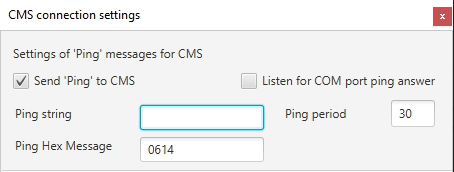
Settings of „Ping“ messages for CMS ist für die periodische Überprüfung der Verbindung zwischen der Überwachungsstation und dem Ajax Translator zuständig
Send “Ping” to CMS — aktiviert/deaktiviert das Senden von Testnachrichten
Ping String — Konfiguration der Zeichenfolge, die an die Überwachungsstation gesendet wird
Ping HEX Message — den Code der gesendeten Verifizierungsnachricht
Die HEX-Nachricht wird im Hex-Format angegeben (im Log wird sie in Text umgewandelt). Zum Beispiel wird die HEX-Nachricht 4444 als DD angezeigt. HEX sollte zur Ausgabe von ASCII-Zeichen und zusätzlichen Leerzeichen am Ende der Ping-Nachricht verwendet werden.
Ping Period — legt die Sendehäufigkeit von Testnachrichten in Sekunden fest.
Listen for COM port ping answer — eine Option zur Kontrolle, dass Ihre Überwachungsstelle das Ereignis empfängt.
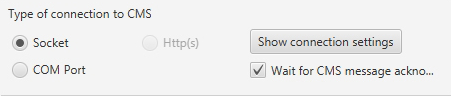
Type of connection to CMS ermöglicht es Ihnen, die Verbindung zwischen der Überwachungsstationssoftware und Ajax Translator über TCP/IP oder COM-Port zu konfigurieren.
Bei einer Verbindung über TCP/IP können Sie die Option Wait for CMS message acknowledgement deaktivieren. In diesem Fall wartet Ajax Translator bei gesendeten Ereignissen nicht auf eine Antwort. Wenn die Verbindung über ein COM-Ports Paar hergestellt wird, wartet Ajax Translator immer auf die Bestätigung, dass die Nachricht von der Überwachungsstation empfangen wurde. Wenn Ajax Translator keine Bestätigung erhält, informiert er Sie darüber, dass keine Verbindung zur Überwachungsstation besteht.
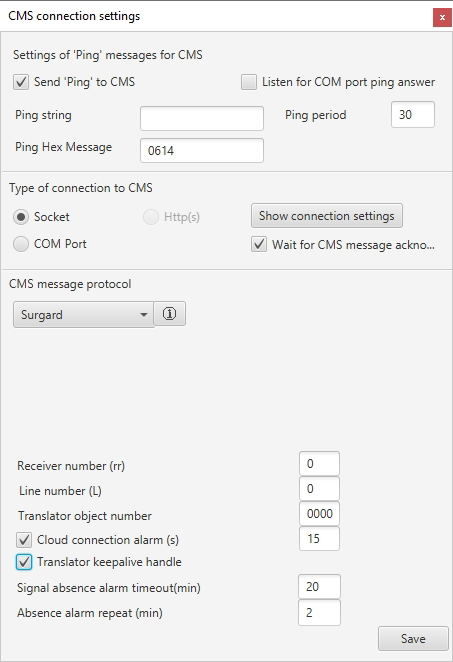
CMS Message Protocol dient zur Konfiguration des Ereignisübertragungsprotokolls. Es besteht aus:
- Protocol selection drop-down menu.
- Descriptive block with protocol decryption.
- Receiver number — gibt die Nummer des Ereignisempfängers an. Der Standardwert ist 00.
- Line number — die Liniennummer des Ereignisempfängers an. Der Standardwert ist 0.
- Translator object number — weist dem Ajax Translator eine Objektnummer zu, die von der Überwachungsstation zur Kommunikationskontrolle verwendet werden kann.
- Cloud connection alarms — legt den Zeitabschnitt (in Sekunden) fest, nachdem die Überwachungsstation eine Benachrichtigung über den Verlust der Kommunikation zwischen Ajax Translator und Ajax Cloud erhält.
- Translator keepalive handle — aktiviert/deaktiviert Testmeldungen, die zum Testen der Verbindung des Ajax Translators mit der Hub-Zentrale verwendet werden. Mit dieser Einstellung können Sie auch ihre Regelmäßigkeit (in Minuten) einstellen.
Erfahren Sie mehr: So deaktivieren Sie Testmeldungen der Überwachungsstation
Network
In den Verbindungseinstellungen des Ajax-Cloud-Servers sind zwei Optionen verfügbar: Host und Port.
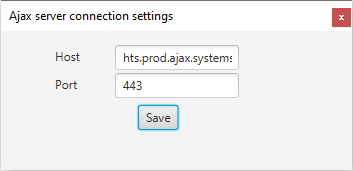
Ajax Translator nutzt für DNS-Abfragen den Port 443 (Standardeinstellung). Sämtliche über diesen Port übermittelten Daten sind verschlüsselt. Für den ordnungsgemäßen Betrieb von Ajax Translator muss eine Freigabe für alle Datenübertragungsarten auf Port 443 erfolgen.
Die Adresse für die Verbindung von Ajax Translator lautet hts.prod.ajax.systems.
Wenn auf Ihrem Rechner keine Internetverbindung besteht, generiert Ajax Translator folgenden Fehler:
“If you have internet connection but the message still appears, check Translator settings in the Network menu.”
Objects
Das Menü Objects besteht aus zwei Tabellen und ermöglicht die Verwaltung der an die Überwachungsstation angeschlossenen Hubs. Die Tabelle auf der linken Seite zeigt die Hubs, von denen aus Benutzer Überwachungsanforderungen an Sicherheitsunternehmen in der Ajax App gesendet haben. Die Tabelle auf der rechten Seite zeigt die Bindung von Hub-IDs an die Überwachungsobjektnummern.
Wenn die Überwachungsanforderung zum ersten Mal gesendet wurde, zeigt der Status gegenüber der Hub-ID Not confirmed an. Wenn die Hub-ID bereits an die Überwachungsobjektnummer gebunden wurde, erfolgt der Status Confirmed. Sollte der Benutzer die Überwachungsanforderung in der Ajax App abgebrochen haben, wird Waiting for removal angezeigt.
Export der CSV-Datei
Ein Ajax System ermöglicht es den Benutzern, Objekte, die an den Ajax Translator gebunden sind, unabhängig zu exportieren. Diese App erstellt eine CSV-Datei, die die ID der Hub-Zentrale und die Kontonummer aktiver Bindungen enthält. Die Datei kann dann zu Ajax PRO Desktop zum ausgewählten Empfänger von Translator oder Ajax Cloud hochgeladen werden.
Um eine CSV-Datei zu erstellen und zu exportieren, gehen Sie im Menü Objekte wie folgt vor:
- Klicken Sie auf das CSV-Symbol.
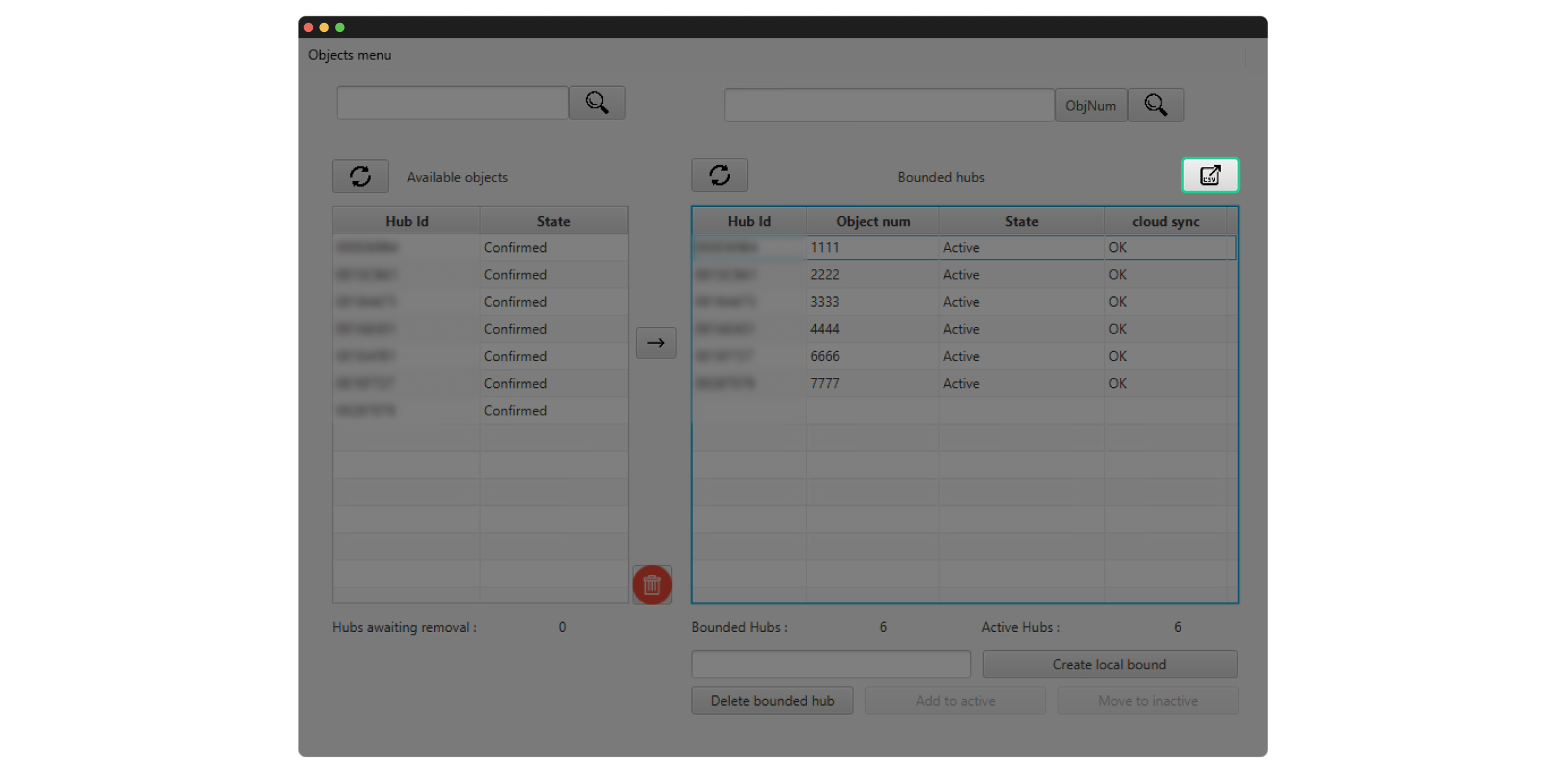
- Wählen Sie den Ordner aus, in dem die Datei gespeichert werden soll. Standardmäßig wird die Datei im Installationsordner des Ajax Translator gespeichert. Klicken Sie auf Speichern.
Die CSV-Datei mit den IDs der Hub-Zentrale und den dazugehörigen Kontonummern wird im ausgewählten Ordner erstellt.
Suche nach Objekten
Die Hub-Zentrale kann in der Objektliste nach Objektnummer oder Hub-Zentralen-ID gesucht werden. Geben Sie für die erfolgreiche Suche nach Hub-Zentralen-ID stets lateinische Buchstaben in Großschreibung ein.
In der Grundeinstellung erfolgt die Suche anhand der Objektnummer. Um eine Hub-Zentrale zu finden, geben Sie die Objektnummer in das Feld ein und klicken Sie auf Find:
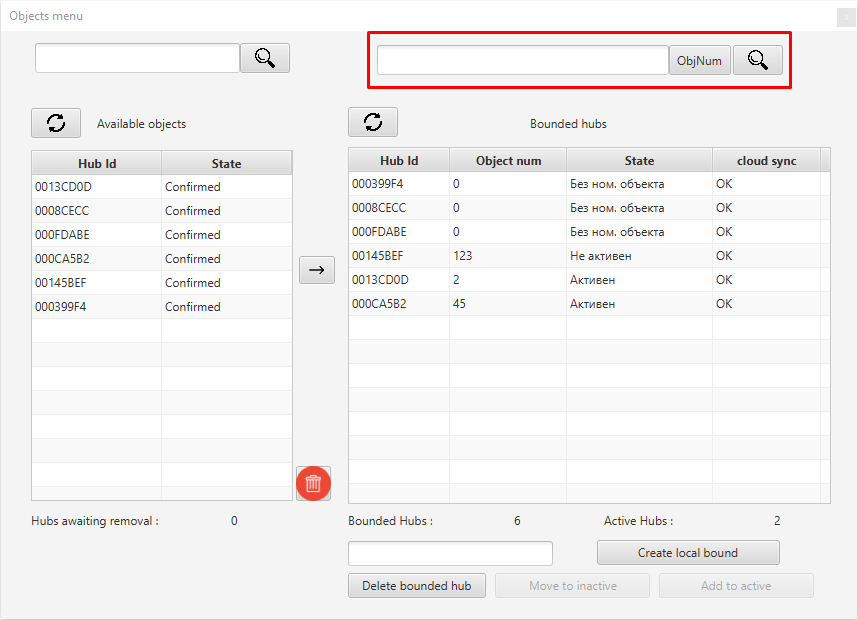
Um nach einer Hub-ID zu suchen, klicken Sie auf ObjNum — der Name wird in HubId geändert, geben Sie dann die Hub-ID in das Suchfeld ein und klicken Sie auf Find.
Beendigung der Überwachung
Um den Empfang von Ereignissen eines Objekts vorübergehend zu deaktivieren, klicken Sie in der rechten Tabelle auf das Objekt und dann auf Move to inactive. Der Status des Objekts ändert sich in Inactive, und das Objekt wird am Ende der Liste angezeigt. Um den Empfang der Ereignisse wieder aufzunehmen, klicken Sie auf Add to active.
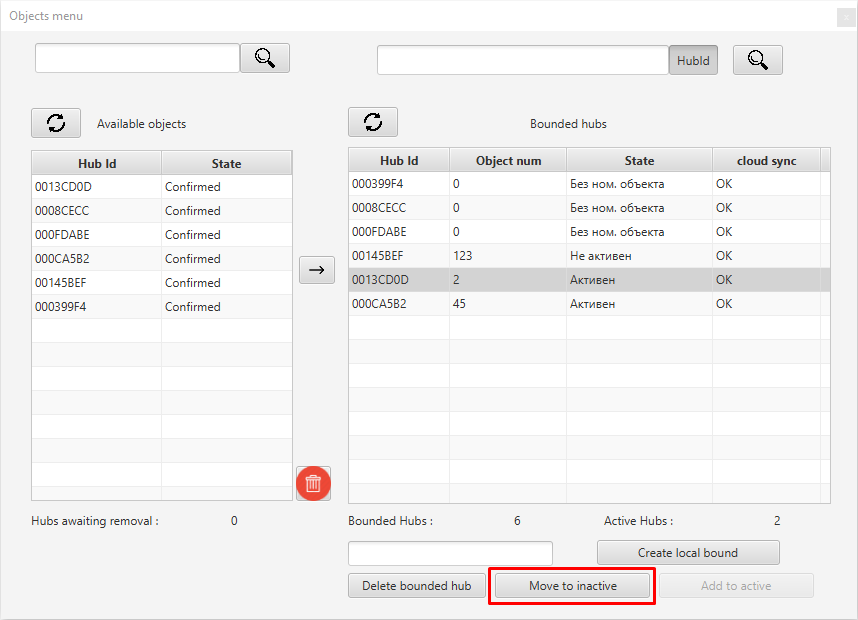
Um die Überwachung eines Objekts zu beenden, entfernen Sie die Hub-Zentrale aus Ajax Translator: Markieren Sie die Hub-Zentrale in der rechten Tabelle und klicken Sie auf Delete bounded hub.
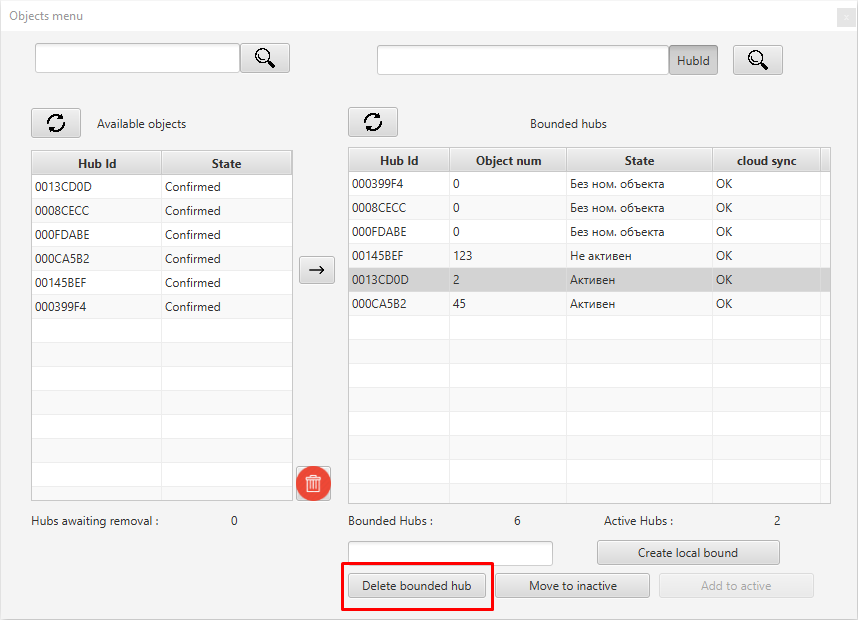
Wählen Sie dann die Hub-Zentrale in der Tabelle auf der linken Seite und klicken Sie auf das Papierkorbsymbol.
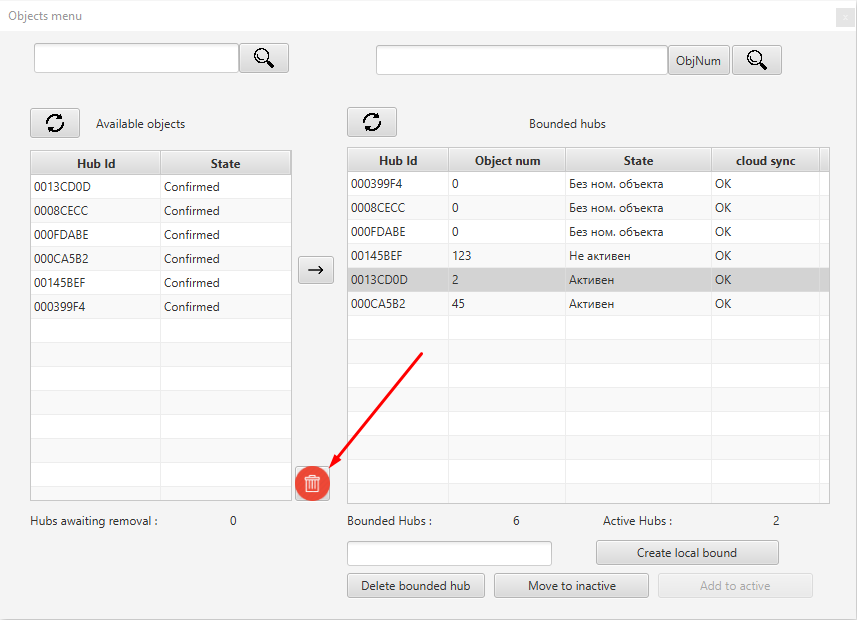
Events
Im Menü Events können Sie Ereigniscodes bearbeiten. Ajax Translator kann die folgenden Ereignisse an die Überwachungsstation senden:
- Alarme: Feuer, Notfall, Sicherheit, allgemein, ungesichert, KeyPad, Sabotage, Fotobestätigung (nur SIA DC-09 (ADM-CID), Sentinel, Kronos, Manitou, Listener, MASXML und SBN)
- Fehlfunktionen
- Kommunikationsprobleme
- Regelmäßige Tests
- Scharf- und Unscharfschaltung
- Drücken des Panikknopfes in der Ajax-App (mit Standortübermittlung)
Ändern des Ereigniscodes
Die Translator App ermöglicht das Ändern der Standard-Ereigniscodes. Ihre Leitstelle verwendet zum Beispiel den Code E725, um den Kommunikationsverlust mit der Zentraleinheit zu melden, und die Hub-Zentrale sendet den Code E350. Um den Code nicht in den NSL-Einstellungen ändern zu müssen, bearbeiten Sie den Code in Ajax Translator. Diese Funktion wird von allen Protokollen bei Ereignissen unterstützt, die über Ajax Translator gesendet werden können.
Öffnen Sie das Menü Events.
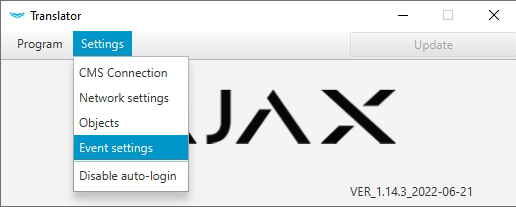
Geben Sie im Feld Replace What den zu korrigierenden Code ein, im Feld Replace to den neuen Code und klicken Sie auf Add.
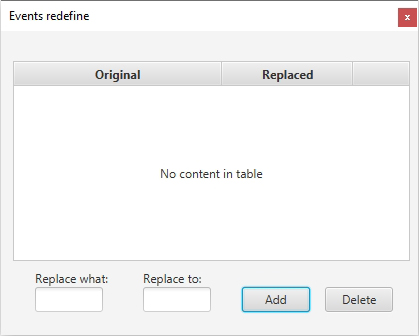
Die Regeln zum Ersetzen von Ereignis-Codes können nicht bearbeitet werden. Wenn die Regel nicht relevant ist, löschen Sie sie.
Um eine irrelevante Regel zu löschen, geben Sie den zu löschenden Code in das Feld Replace what ein und klicken Sie auf die Schaltfläche Delete. Nach der gelungenen Löschung erhalten Sie eine Benachrichtigung wie folgt:
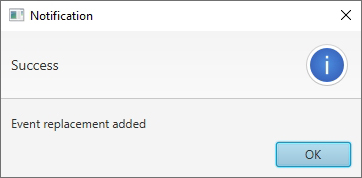
Konfigurieren des Filters für die an die NSL übermittelten Ereignisse
Ajax Translator kann nur bestimmte Hub-Zentralen-Ereignisse an die NSL senden. Daher können Sie nur die Übertragung von Feueralarmen konfigurieren, ohne über andere Ereignisse benachrichtigt zu werden.
So richten Sie einen Filter ein:
- Öffnen Sie den Ordner, in dem Ajax Translator installiert ist.
- Öffnen Sie im Ordner Einstellungen (Settings) die Datei clientSetting.properties mit Notepad oder einem ähnlichen Texteditor.
- Fügen Sie acceptableCodes = XXX; am Ende der Datei hinzu.
XXX ist der Code des Ereignisses, das Sie an der NSL nicht empfangen möchten. Verwenden Sie nicht das Präfix E oder R. Beachten Sie, dass dem Code ein Semikolon (;) folgen muss. Mehrere Codes trennen Sie durch ein Leerzeichen.
Ein Beispiel für eine Zeile mit nur einem Code: acceptableCodes = 111;
Ein Beispiel für eine Zeile mit mehreren Codes: acceptableCodes = 111; 112; 113; 130;
Ajax Translator Ereignisübertragungsprotokolle
Ajax Translator unterstützt Protokolle zur Übertragung von Ereignissen an die Überwachungsstation:
|
|
|
|
|
|
|
|
|
|
|
|
|
|
|
|
|
|
|
|
|
|
|
|
|
|
|
|
|
|
Visuelle Verifizierungen werden über den Ajax Cloud Server übertragen. Bei Nutzung einer direkten Verbindung (Server wird umgangen) wird die Fotoreihe von MotionCam/MotionCam Outdoor nicht an die NSL gesendet. In diesem Fall werden die Fotos an Ajax Apps übermittelt, einschließlich PRO Desktop (wenn die App verwendet wird).
Die SIA DC-09 (ADM-CID)-Nachricht kann zusätzliche Informationen in Form eines Links zu einer Web-Ressource, geographischer Koordinaten oder anderer standardisierter Daten übermitteln. Über das SIA DC-09 (ADM-CID)-Protokoll können Fotos von MotionCam/MotionCam Outdoor Bewegungssensoren an die Notruf- und Serviceleitstelle übertragen werden, oder die Benutzerkoordinaten bei der Betätigung des Panikknopfs in der Ajax App.
| Muster für SIA DC-09 (ADM-CID)-Übertragung: <LF><crc><0LLL><“id”><seq><Rrcvr> <Lpref> <#acct> [<pad> | … data …] [x… data…] <timestamp> < CR> |
|
| <LF> | Anfangsmarker der Nachricht in ASCII, übertragen als Binärwert 0x0A. |
| <crc> | Prüfsumme zur Überprüfung der Integrität der Nachricht, die als vier Zeichen in ASCII übertragen wird. |
| <0LLL> | Die Nachrichtenlänge, wobei das erste Zeichen immer 0 ist und die nächsten drei Zeichen Hexadezimalzeichen in ASCII sind. |
| <“id”> | Indikator für Protokolltyp. Es wird immer ADM-CID verwendet. |
| <seq> | Die laufende Nummer der gesendeten Nachricht. Der Bereich ist 0001 bis 9999, danach beginnt die Zählung wieder bei 0001. |
| <Rrcvr> | Empfängernummer – nicht verwendet. |
| <Lpref> | Präfix Objektnummer. Der konstante Wert ist L0. |
| <#acct> | Objektnummer. Das Zeichen # gefolgt von 3 bis 16 Hex-Zeichen in ASCII. |
| [<pad>|…data…] | Alarmdaten. Am Anfang stehen das Zeichen # und die Objektnummer, dann folgt das Trennzeichen “|” und die Meldung – wobei die erste Ziffer 1 (Alarm) oder 3 (Wiederherstellung) ist – mit einem dreistelligen Ereigniscode gemäß Kontakt-ID-Protokoll, einer Gruppennummer und einer Zonennummer. Die Nachricht nach dem Trennzeichen kann 3 bis 16 Hex-Zeichen in ASCII enthalten. |
| [x…data…] |
Zusätzliche Daten sind möglich, wie z. B. eine Fotobestätigung von MotionCam/MotionCam Outdoor Detektoren oder der Standort des Geräts, auf dem der Benutzer die Panik-Taste in der Ajax-App gedrückt hat. Die Fotobestätigung wird als Weblink gesendet, an dessen Anfang der Datentyp angegeben wird — das Zeichen V für Verifizierung. Die Koordinaten werden im Format [X30E28.0] [Y50N29.6] übertragen, wobei: Um die Genauigkeit der Koordinaten durch Erhöhung der Anzahl der Dezimalstellen zu verbessern, fügen Sie die Zeile “siaDc09PreciseCoordinates=true” in die Datei clientSettings.properties ein. Diese Funktion ist ab der Version 1.14.5 von Ajax Translator verfügbar. |
| <timestamp> | Zeitstempel |
| <CR> |
Marker für das Ende der Nachricht in ASCII, übertragen als Binärwert 0x0D. |
Beachten Sie, dass die Fotoserie als ein separates Ereignis übertragen wird. Die Fotos werden verfügbar sein, sobald sie an den Ajax Cloud-Server übertragen werden. Die Links zu den Fotos sind 7 Tage nach der Übermittlung an die Leitstelle verfügbar.
Beispielereignis mit zwei Fotos:
| CB640375″ADM-CID”0086L0#1234[#1234|1130 02 001][Vhttps://ajax-sample.com/first_photo.jpg,https://ajax-sample.com/second_photo.jpg]_16:43:06,10-07-2020 |
Die Links im Beispielereignis sind aktuell. Damit können Sie testen, ob Ihre Leitstellen-Software mit Translator funktioniert.
Bitte beachten Sie, dass das SurGard (Contact ID) Protokoll die Übertragung von Fotobestätigungen der MotionCam/MotionCam Outdoor und der Koordinaten des Alarmknopfes, die in der Ajax App gedrückt wurde, nicht unterstützt.
| Sur-Gard Ereignisvorlage: 5rrLs18SSSSQXYZGGCCC |
|
| 5 | Protokollnummer |
| rr | Empfängernummer (Standardwert ist 00) |
| L | Leitungsnummer (Standard ist 0) |
| s | Trennzeichen (Leertaste) |
| 18 | Identifiziert das Format des Empfängers und des Systems |
| SSSS | 4-stellige* Nummer des Überwachungsstationsobjekts, die an die Hub-ID gebunden ist |
| Q | Ereignisbezeichner (E – event, R – restore) |
| YXZ | 3-stelliger Ereigniscode |
| GG | Gruppennummer (physische oder logische, 2 Ziffern) |
| CCC | Zone, Melder- oder Benutzernummer (3 Ziffern) |
* In Fällen, in denen sich mehr als 9999 Objekte auf der Überwachungsstation befinden und die Objektnummer aus mehr als 4 Ziffern besteht, können Sie mit Ajax Translator eine Nummer angeben, die aus maximal 8 Ziffern besteht. Öffnen Sie dazu die clientSetting Konfigurationsdatei des Ajax Translators im Editor oder Notepad und suchen Sie dort objNumLenght. Stellen Sie die erforderliche Länge der Objektnummer ein und speichern Sie die Datei.

Ajax Translator kann Ereignisse auch über Surgard_Ext übertragen. Das ist eine erweiterte Contakt ID Ereignisvorlage für die Überwachungsstation. Dieses Protokoll verwendet die Hub-ID als Objektnummer der Überwachungsstation, sodass Sie die Objektnummer in der rechten Spalte des Menüs Objects nicht festlegen müssen.
| Surgard_Ext Ereignisvorlage: 5rrLs18SSSSSSSSQXYZGGCCC |
|
| 5 | Protokollnummer |
| rr | Empfängernummer (Standardwert ist 00) |
| L | Leitungsnummer (Standard ist 0) |
| s | Trennzeichen (Leertaste) |
| 18 | Identifiziert das Format des Empfängers und des Systems |
| SSSSSSSS | 8-stellige Hub-ID |
| Q | Ereignisbezeichner (E – event, R – restore) |
| YXZ | 3-stelliger Ereigniscode |
| GG | Gruppennummer (physische oder logische, 2 Ziffern) |
| CCC | Zone, Melder- oder Benutzernummer (3 Ziffern) |
Wenn der Gruppenmodus nicht verwendet wird, haben alle Ereignisse eine Gruppen-ID 01 und 02. Standardmäßig werden alle Geräte der Gruppe 01 zugeordnet, sollten aber auf Geräten der Nachtmodus aktiviert sein, werden alle seine Ereignisse der Gruppe 02 zugeordnet. Wenn das System scharf geschaltet wird, erscheint das Ereignis in beiden Gruppen – 01 und 02. Wenn der Gruppenmodus verwendet wird, entspricht die Gruppennummer in der App der Gruppennummer an der Überwachungsstation.
Seit Version 1.5 unterstützt Ajax Translator nun auch Ereignisübertragung an MANITOU. Dieses Protokoll ermöglicht es Ihnen, Fotobestätigungen von Alarmen der MotionCam/MotionCam Outdoor, sowie die Koordinaten des Alarmknopfes, der in der Ajax App gedrückt wurde, zu erhalten.
Wenn der Gruppenmodus nicht verwendet wird, haben alle Ereignisse eine Gruppen-ID 01 und 02. Standardmäßig werden alle Geräte der Gruppe 01 zugeordnet, sollten aber auf Geräten der Nachtmodus aktiviert sein, werden alle seine Ereignisse der Gruppe 02 zugeordnet. Wenn das System scharf geschaltet wird, erscheint das Ereignis in beiden Gruppen – 01 und 02. Wenn der Gruppenmodus verwendet wird, entspricht die Gruppennummer in der App der Gruppennummer an der Überwachungsstation.
Einrichten der Ereignisübertragung vom Ajax Translator zur Überwachungsstation Manitou
Klicken Sie auf die Settings und gehen Sie ins Menü CMS connection.

In der Dropdownliste Type of connection to CMS wählen Sie die Option Manitou aus.
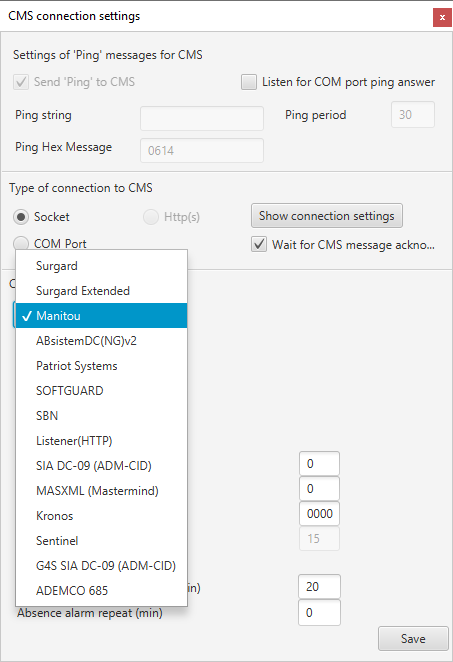
Klicken Sie unten im Fenster auf Save.
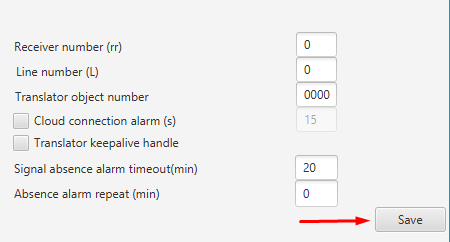
Sobald die Einstellungen gespeichert wurden, zeigt Ajax Translator eine Fehlermeldung an.

Klicken Sie auf OK, gehen Sie auf Program und klicken Sie auf Exit.

Geben Sie Ihr Kontopasswort ein, um sich vom Ajax Translator abzumelden.

Wenn Sie Ajax Translator das nächste Mal starten, wird automatisch das Manitou-Protokoll zur Übertragung von Ereignissen verwendet.
Um Ereignisse zu empfangen, müssen Sie auch das richtige Protokoll in den Einstellungen der Überwachungsstation Manitou auswählen. Sie müssen Folgendes konfigurieren: bold XML multiframe.
Ab Version 1.6 unterstützt Ajax Translator die Nachrichtenübermittlung über das SBN-Protokoll. Dieses Protokoll ermöglicht es Ihnen, zusätzlich eine Fotobestätigungen der MotionCam/MotionCam Outdoor, sowie die Koordinaten des in der Ajax App gedrückten Alarmknopfes zu erhalten.
|
SBN Ereignisvorlage mit Alarm: String: |
|
| Event id | Ereignis-Identifikator |
| Protocol | Format des Übertragungsprotokolls für Ereignisse |
| Account | 4-stellige Objektnummer |
| Code |
Ereigniscode (Wert 001 bis 999) Test-Pings werden alle 15 Minuten unter Code E602 gesendet |
| Zone | Zonennummer (Ereignisberichte) (dreistellig zwischen 000 und 999) |
| Area | Gruppen- oder Abschnittsnummer (zweistellig zwischen 00 und 99). 00 wird verwendet, um anzuzeigen, dass die Informationen über die Gruppe oder den Abschnitt nicht zutreffen |
|
SBN Ereignisvorlage mit Fotobestätigung: String: |
|
| Protocol | Format des Übertragungsprotokolls für Ereignisse |
| Account | 4-stellige Objektnummer |
| Code | Ereigniscode (Wert 001 bis 999) |
| Zone | Zonennummer (Ereignisberichte) (dreistellig zwischen 000 und 999) |
| Area | Gruppen- oder Abschnittsnummer (zweistellig zwischen 00 und 99). 00 wird verwendet, um anzuzeigen, dass die Informationen über die Gruppe oder den Abschnitt nicht zutreffen |
| type | Dateiformat-Identifikator |
| ext | Dateiformat |
| event_id | Ereignis-Identifikator, Hub-Zentrale spezifisch |
| device id | Melder-ID, entspricht der Nummer der Alarmschleife des Geräts |
| device_descr | Wert des Feldes ist nicht ausgefüllt. “no_descr” wird immer übertragen |
| /ХХХХХХ/ | base64-Image-Array |
|
SBN Ereignisvorlage mit Koordinaten des Alarmknopfs: String: |
|
| Protocol | Format des Übertragungsprotokolls für Ereignisse |
| Account | 4-stellige Objektnummer |
| Code | Ereigniscode
|
| Zone | Benutzerkennung (dreistellig zwischen 000 und 999) |
| Area | Gruppen- oder Abschnittsnummer (zweistellig zwischen 00 und 99). Bei der Übertragung der Alarmknopf Koordinaten wird Gruppe 01 verwendet |
| type | Dateiformat-Identifikator |
| event_id | Ereignis-Identifikator, Hub-Zentrale spezifisch |
| georeference id | Ein Identifikator, der zufällig generiert wird |
| latitude | Geografische Koordinaten (Breitengrad) des Geräts, auf dem der Alarmknopf in der Ajax App gedrückt wurde |
| longitude | Geografische Koordinaten (Längengrad) des Geräts, auf dem der Alarmknopf in der Ajax App gedrückt wurde |
Wenn der Gruppenmodus nicht verwendet wird, haben alle Ereignisse eine Gruppen-ID 01 und 02. Standardmäßig werden alle Geräte der Gruppe 01 zugeordnet, sollten aber auf Geräten der Nachtmodus aktiviert sein, werden alle seine Ereignisse der Gruppe 02 zugeordnet. Wenn das System scharf geschaltet wird, erscheint das Ereignis in beiden Gruppen – 01 und 02. Wenn der Gruppenmodus verwendet wird, entspricht die Gruppennummer in der App der Gruppennummer an der Überwachungsstation.
Einrichten der Ereignisübertragung vom Ajax Translator zur SBN-Überwachungsstation
Klicken Sie auf die Settings und gehen Sie ins Menü CMS connection.

Wählen Sie in der Dropdownliste Type of connection to CMS die Option SBN und klicken Sie unten im Fenster auf Save.
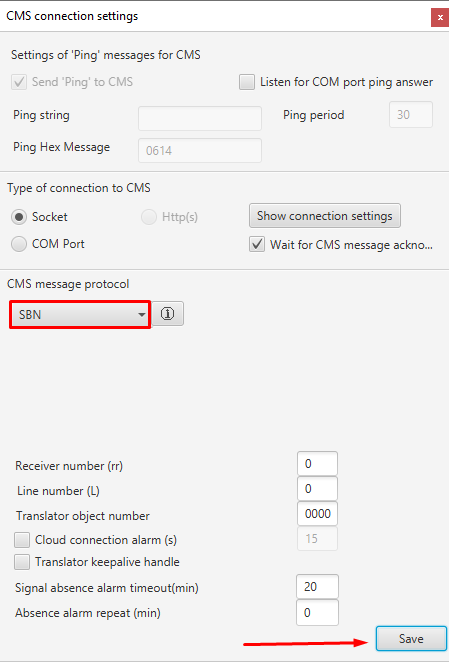
Sobald die Einstellungen gespeichert wurden, zeigt Ajax Translator eine Fehlermeldung an.

Klicken Sie auf OK, gehen Sie auf Program und klicken Sie auf Exit.

Geben Sie Ihr Kontopasswort ein, um sich vom Ajax Translator abzumelden.

Wenn Sie Ajax Translator das nächste Mal starten, wird automatisch das SBN-Protokoll zur Übertragung von Ereignissen verwendet.
Um einwandfrei zu funktionieren, muss die SBN-Überwachungsstation für den Empfang von Ereignissen konfiguriert werden.
Ab Version 1.9 unterstützt der Ajax Translator nun die Übertragung von Nachrichten über das Sentinel-Protokoll. Mit diesem Protokoll können Sie eine Fotobestätigung von Alarmen von MotionCam/MotionCam Outdoor Bewegungsmeldern sowie die Koordinaten in der Ajax-App betätigten Panikknopfes empfangen.
| Wenn der Gruppenmodus nicht verwendet wird, kommen alle Ereignisse mit einer Gruppen-ID von 01 und 02. Standardmäßig werden alle Geräte zu Gruppe 01 hinzugefügt. Sollte beim Gerät der Nachtmodus aktiviert sein, werden alle Ereignisse dieses Geräts mit der Gruppen-ID 02 kommen. Bei der Scharfschaltung kommt das Ereignis sowohl von Gruppe 01 als auch von Gruppe 02. Bei der Verwendung des Gruppenmodus entspricht die Gruppennummer in der App der Gruppennummer auf der Leitstelle. |
So konfigurieren Sie die Ereignisübertragung vom Ajax Translator an die Sentinel-Software
Klicken Sie auf die Registerkarte Settings und gehen Sie zum Menü CMS connection.

Wählen Sie in der Dropdown-Liste CMS message protocol die Option Sentinel.
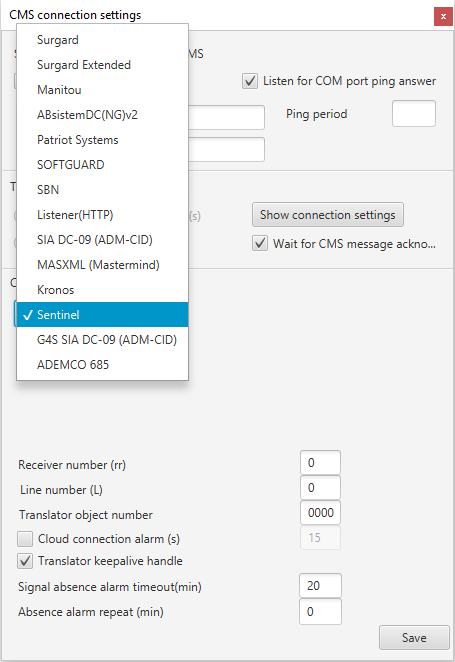
Klicken Sie auf Save im unteren Teil des Fensters.
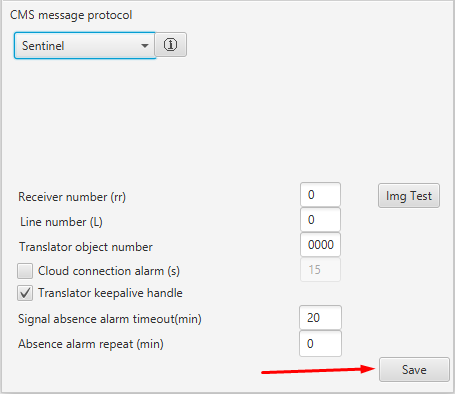
Nach dem Speichern der Einstellungen zeigt der Ajax Translator eine Fehlermeldung an.

Klicken Sie auf OK, gehen Sie auf die Registerkarte Program und klicken Sie auf Exit.

Geben Sie das Passwort für Ihr Konto ein, um sich beim Ajax Translator abzumelden.

Der Ajax Translator verwendet ab dem nächsten Start das Sentinel-Protokoll zur Übertragung von Ereignissen.
Für den korrekten Betrieb muss der Ereignisempfänger auf der Leitstelle konfiguriert werden.
Ab Version 1.14 unterstützt der Ajax Translator nun die Übertragung von Nachrichten über das SOFTGUARD-Protokoll. Mit diesem Protokoll können Sie eine Fotobestätigung von Alarmen von MotionCam/MotionCam Outdoor Bewegungsmeldern sowie die Koordinaten in der Ajax-App betätigten Panikknopfes empfangen.
| Wenn der Gruppenmodus nicht verwendet wird, kommen alle Ereignisse mit einer Gruppen-ID von 01 und 02. Standardmäßig werden alle Geräte zu Gruppe 01 hinzugefügt. Sollte beim Gerät der Nachtmodus aktiviert sein, werden alle Ereignisse dieses Geräts mit der Gruppen-ID 02 kommen. Bei der Scharfschaltung kommt das Ereignis sowohl von Gruppe 01 als auch von Gruppe 02. Bei der Verwendung des Gruppenmodus entspricht die Gruppennummer in der App der Gruppennummer auf der Leitstelle. |
So konfigurieren Sie das Übertragen von Ereignissen von Ajax Translator an die SoftGuard-NSL
Klicken Sie auf die Registerkarte Einstellungen und gehen Sie in das Verbindungsmenü der NSL (CMS connection).

Wählen Sie in der Dropdown-Liste mit den NSL-Nachrichtenprotokollen die Option SOFTGUARD.
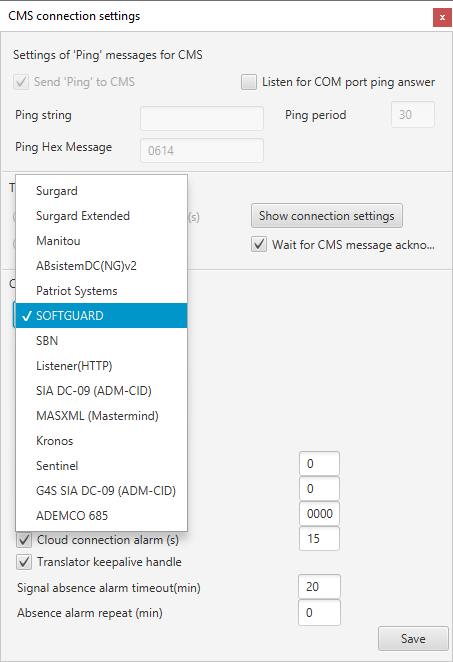
Klicken Sie im unteren Teil des Fensters auf Speichern.
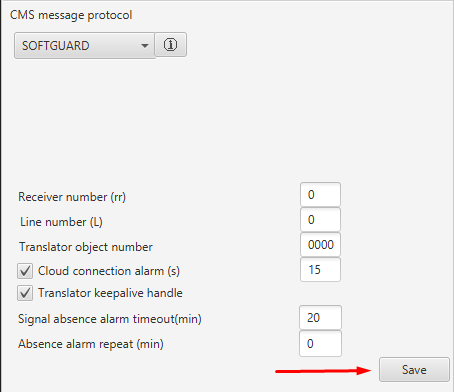
Nach dem Speichern der Einstellungen zeigt Ajax Translator eine Fehlermeldung an.

Klicken Sie auf OK, wechseln Sie zur Registerkarte Programm und klicken Sie auf Beenden.

Geben Sie Ihr Kontopasswort ein, um sich bei Ajax Translator abzumelden.

Beim nächsten Start von Ajax Translator wird das SOFTGUARD-Protokoll zur Übertragung von Ereignissen verwendet.
Zum Empfangen von Ereignissen sollten Sie auch in den Einstellungen der SoftGuard-NSL das richtige Protokoll auswählen.
Ab Version 1.9 unterstützt der Ajax Translator nun die Übertragung von Nachrichten über das Kronos-Protokoll. Mit diesem Protokoll können Sie eine Fotobestätigung von Alarmen von MotionCam/MotionCam Outdoor Bewegungsmeldern sowie die Koordinaten in der Ajax-App betätigten Panikknopfes empfangen.
| Wenn der Gruppenmodus nicht verwendet wird, kommen alle Ereignisse mit einer Gruppen-ID von 01 und 02. Standardmäßig werden alle Geräte zu Gruppe 01 hinzugefügt. Sollte beim Gerät der Nachtmodus aktiviert sein, werden alle Ereignisse dieses Geräts mit der Gruppen-ID 02 kommen. Bei der Scharfschaltung kommt das Ereignis sowohl von Gruppe 01 als auch von Gruppe 02. Bei der Verwendung des Gruppenmodus entspricht die Gruppennummer in der App der Gruppennummer auf der Leitstelle. |
So konfigurieren Sie die Ereignisübertragung vom Ajax Translator an die Kronos-Software
Klicken Sie auf die Registerkarte Settings und gehen Sie zum Menü CMS connection.

Wählen Sie Kronos aus in der Dropdown-Liste der Protokolle.
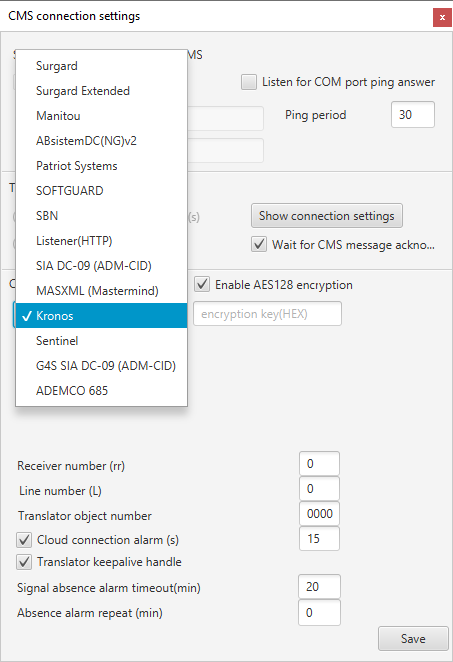
Klicken Sie auf Save im unteren Teil des Fensters.
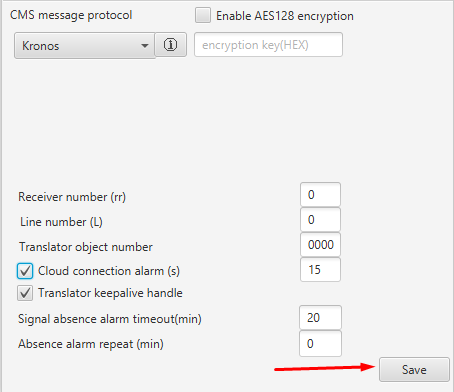
Nach dem Speichern der Einstellungen zeigt der Ajax Translator eine Fehlermeldung an.

Klicken Sie auf OK, gehen Sie auf die Registerkarte Program und klicken Sie auf Exit.

Geben Sie das Passwort für Ihr Konto ein, um sich beim Ajax Translator abzumelden.

Der Ajax Translator verwendet ab dem nächsten Start das Kronos-Protokoll zur Übertragung von Ereignissen.
Für den korrekten Betrieb muss der Ereignisempfänger auf der Leitstelle konfiguriert werden.
Seit Version 1.10 unterstützt der Ajax Translator die Nachrichtenübertragung über das MASXML-Protokoll. Dieses Protokoll ermöglicht den Empfang von Ereignissen und Alarmen sowie die Fotobestätigung von Alarmen von MotionCam/MotionCam Outdoor Meldern.
| Wenn der Gruppenmodus nicht verwendet wird, werden alle Ereignisse mit der Gruppen-ID 01 und 02 übermittelt. Standardmäßig werden alle Geräte zu Gruppe 01 hinzugefügt, aber wenn bei einem Gerät der Nachtmodus aktiviert wird, werden alle seine Ereignisse von Gruppe 02 gesendet. Bei der Scharfschaltung wird das Ereignis sowohl von Gruppe 01 als auch 02 gesendet. Bei Verwendung des Gruppenmodus stimmt die Gruppennummer in der App mit der Gruppennummer in der NSL überein. |
So konfigurieren Sie das Übertragen von Ereignissen von Ajax Translator an die MASterMind-NSL
Klicken Sie auf die Registerkarte Einstellungen (Settings) und gehen Sie in das Verbindungsmenü der NSL (CMS connection).

Wählen Sie in der Dropdown-Liste mit den NSL-Nachrichtenprotokollen die Option MASXML.
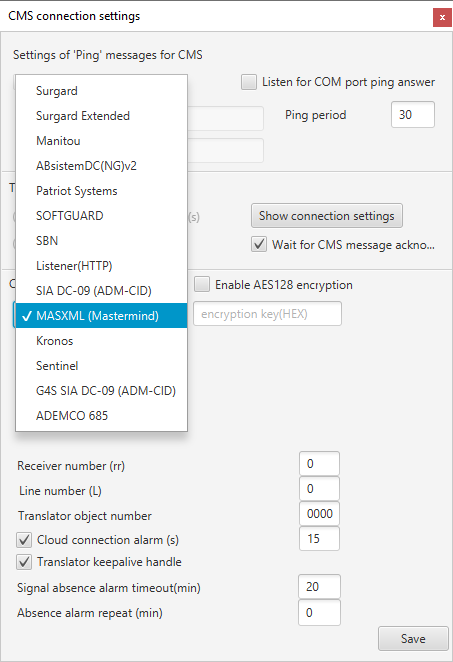
Klicken Sie im unteren Teil des Fensters auf ‘Speichern‘ (Save).
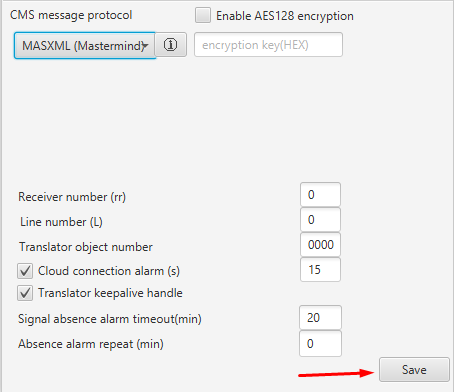
Nach dem Speichern der Einstellungen zeigt der Ajax Translator eine Fehlermeldung an.

Klicken Sie auf OK, gehen Sie auf die Registerkarte Program und klicken Sie auf Beenden (Exit).

Geben Sie Ihr Kontopasswort ein, um sich bei Ajax Translator abzumelden.

Beim nächsten Start von Ajax Translator wird das MASterMind-Protokoll zur Übertragung von Ereignissen verwendet.
Zum Empfangen von Ereignissen sollten Sie auch in den Einstellungen der MASterMind-NSL das richtige Protokoll auswählen.
Seit Version 1.12 unterstützt Ajax Translator nun auch Ereignisübertragung an Listener. Dieses Protokoll ermöglicht es Ihnen, Fotobestätigungen von Alarmen der MotionCam/MotionCam Outdoor, sowie die Koordinaten des Alarmknopfes, der in der Ajax App gedrückt wurde, zu erhalten.
Wenn der Gruppenmodus nicht verwendet wird, haben alle Ereignisse eine Gruppen-ID 01 und 02. Standardmäßig werden alle Geräte der Gruppe 01 zugeordnet, sollten aber auf Geräten der Nachtmodus aktiviert sein, werden alle seine Ereignisse der Gruppe 02 zugeordnet. Wenn das System scharf geschaltet wird, erscheint das Ereignis in beiden Gruppen – 01 und 02. Wenn der Gruppenmodus verwendet wird, entspricht die Gruppennummer in der App der Gruppennummer an der Überwachungsstation.
Einrichten der Ereignisübertragung vom Ajax Translator zur Überwachungsstation Listener
Klicken Sie auf die Settings und gehen Sie ins Menü CMS connection.

In der Dropdownliste Type of connection to CMS wählen Sie die Option Listener aus.
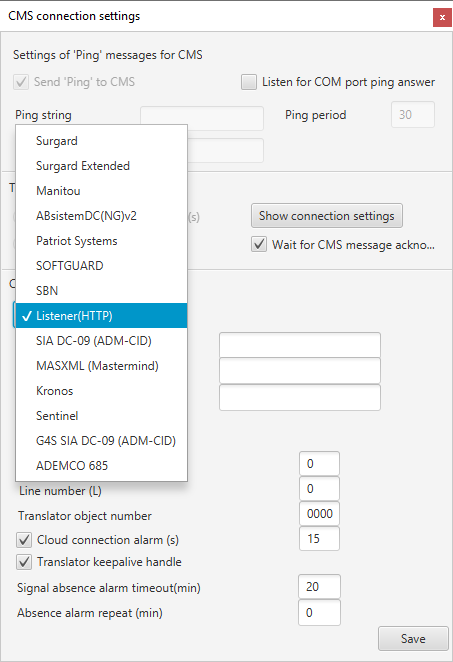
Klicken Sie unten im Fenster auf Save.
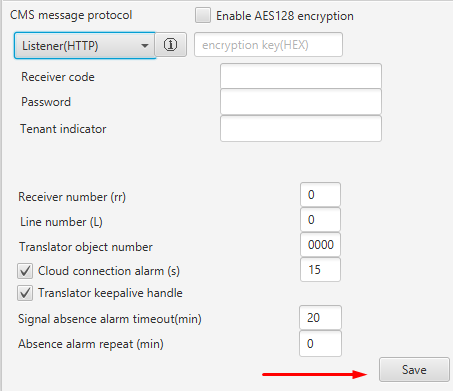
Sobald die Einstellungen gespeichert wurden, zeigt Ajax Translator eine Fehlermeldung an.

Klicken Sie auf OK, gehen Sie auf Program und klicken Sie auf Exit.

Geben Sie Ihr Kontopasswort ein, um sich vom Ajax Translator abzumelden.

Wenn Sie Ajax Translator das nächste Mal starten, wird automatisch das Listener-Protokoll zur Übertragung von Ereignissen verwendet.
Um einwandfrei zu funktionieren, muss die Listener-Überwachungsstation für den Empfang von Ereignissen konfiguriert werden.
Das ADEMCO 685-Protokoll ist im Rahmen von Ajax Translator ab Version 1.13.4 verfügbar. Das Protokoll unterstützt keine Übertragung von Bildern, die von Meldern mit Fotoverifizierung aufgenommen wurden, und sendet keine Koordinaten bei der Betätigung der Alarm-Taste in der Ajax App.
|
ADEMCO 685-Nachrichtenvorlage: AB SSSS 18 QYXZ GG MCCC |
|
| A | Empfängernummer: von 1 bis 9. Der Standardwert ist 0. |
| B | Empfängergruppennummer: von 0 bis 8. Der Standardwert ist 0. |
| SSSS | 4-stellige Nummer des NSL-Objekts, das mit der Hub-Zentrale verknüpft ist. Einstellbar von 0001 bis 9999. |
| Q | Ereignis-ID: E (Ereignis) oder R (Wiederherstellung). |
| YXZ | 3-stelliger Ereigniscode. |
| GG | Gruppennummer: von 01 bis 25. |
| M | Zone (Gerät) oder Benutzer-ID: C (Gerät), U (Benutzer). |
| CCC | Zone, Gerät oder Benutzernummer: von 000 bis 999. Die Geräte/Zonennummer ist in den Geräte-Status und die Benutzernummer im Menü „Benutzereinstellungen” verfügbar. |
Das Protokoll verwendet das folgende Abfragesystem zur Steuerung der Kommunikation zwischen der NSL-Software und Ajax Translator: die Nachricht 00 OKAY @ wird alle 30 Sekunden gesendet. Das Protokoll erlaubt keine Änderung des Abfrageintervalls oder des Nachrichtentextes.
Das ADEMCO 685-Protokoll verwendet die gleiche Ereigniscodetabelle wie SurGard (Contact ID). Zum Senden von Ereignissen muss der Hub-Zentrale eine Objektnummer zugewiesen werden. Ohne Zuweisung wird Ajax Translator keine Ereignisse und Alarme an die NSL senden.
So werden Ereignisse gesendet, falls die Option Warten auf Bestätigung der ACK-Nachricht in den Einstellungen von Ajax Translator aktiviert ist:
- Wenn Ajax Translator eine Bestätigung erhält, dass die NSL ein Ereignis akzeptiert hat, dann sendet Ajax Translator weiterhin Ereignisse.
- Wenn Ajax Translator keine Bestätigung erhält, dass die NSL ein Ereignis akzeptiert hat, dann sendet Ajax Translator dieses Ereignis noch zwei Mal und danach die nächsten Ereignisse.
Wenn der Gruppenmodus deaktiviert ist, werden Ereignisse mit der Gruppen-ID 01 oder 02 empfangen. Standardmäßig werden alle Geräte zur Gruppe 01 hinzugefügt. Wenn sich das Gerät jedoch im Nachtmodus befindet, werden seine Ereignisse auch mit der Gruppen-ID 02 empfangen. Im scharfgeschalteten Modus wird das Ereignis mit beiden Gruppen-IDs empfangen: 01 und 02. Bei Verwendung des Gruppenmodus stimmt die Gruppennummer in der App mit der Gruppennummer in der NSL überein.
So konfigurieren Sie die Ereignisübertragung von Ajax Translator auf eine NSL mit ADEMCO 685-Protokoll
Klicken Sie auf die Registerkarte Settings und öffnen Sie das CMS connection Menü.

Wählen Sie in der Dropdown-Liste CMS message protocol die Option ADEMCO 685.
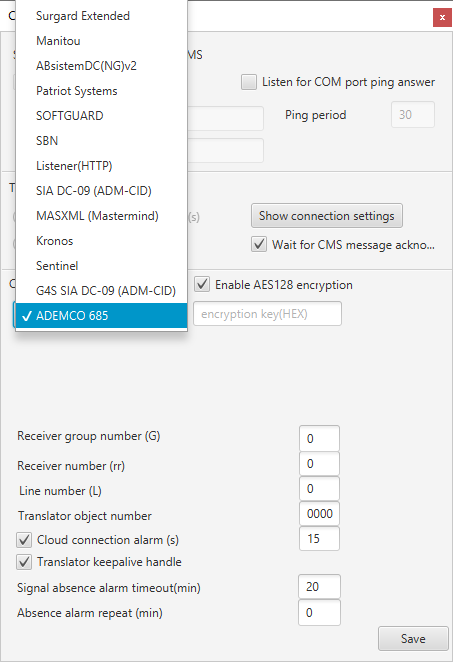
Klicken Sie auf Save im unteren Teil des Fensters.
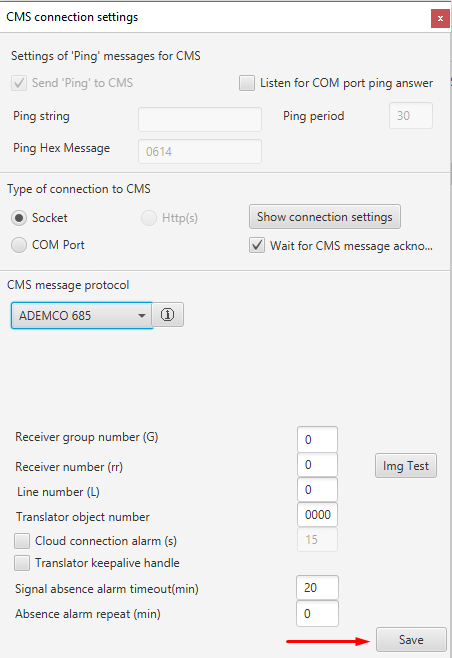
Nach dem Speichern der Einstellungen zeigt Ajax Translator eine Fehlermeldung an.

Klicken Sie auf OK, gehen Sie auf die Registerkarte Program und klicken Sie auf Exit.

Geben Sie das Passwort für Ihr Konto ein, um sich beim Ajax Translator abzumelden.
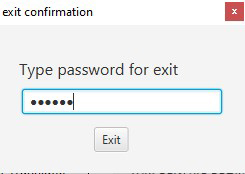
Beim nächsten Öffnen von Ajax Translator wird das ADEMCO 685-Protokoll zur Übertragung von Ereignissen verwendet.
Konfigurieren Sie für den korrekten Betrieb den Empfang von Ereignissen in der NSL, die das ADEMCO 685-Protokoll verwendet.
Verbinden der Hub-Zentrale mit Ajax Translator
Die Verbindung zwischen der Hub-Zentrale und der Überwachungsstationssoftware lässt sich so konfigurieren:
- über die Ajax-Cloud
- direkt (unter Umgehung der Ajax-Cloud)
- direkt und zeitgleich über die Ajax-Cloud
Verwenden Sie beide Kommunikationskanäle, um eine stabilere Verbindung zur Überwachungsstation herzustellen.
Verbindung einer Hub-Zentrale über die Ajax-Cloud
Um eine Hub-Zentrale mit dem Cloud-Server zu verbinden, muss ein Benutzer mit Administratorrechten eine Überwachungsanfrage senden, indem er ein Sicherheitsunternehmen in der Ajax App auswählt (Hub-Zentrale —> Einstellungen —> Sicherheitsunternehmen —> Unternehmen auswählen —> Überwachungsanfrage senden). Die Hub-ID erscheint dann in der Liste der verfügbaren Objekte im Ajax Translator (Tabelle links).
Um die Hub-Zentrale an die Überwachungsobjektnummer zu binden, wählen Sie die Hub-ID in der Tabelle links aus und drücken Sie die Pfeiltaste. Die Hub-Zentrale erscheint in der rechten Tabelle mit der Nummer 0.
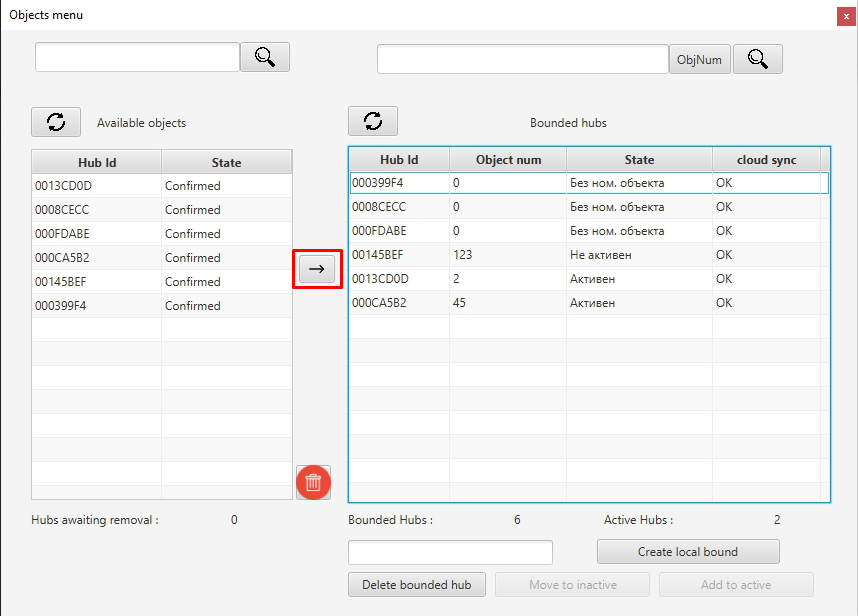
Klicken Sie doppelt auf die Spalte Object No. in der Zeile Ihres Hubs in der rechten Tabelle. Tragen Sie eine freie Nummer für das Objekt ein und drücken Sie Enter auf Ihrer Tastatur. Der Bereich der möglichen Objektnummernwerte liegt zwischen 1-9999. Falls Sie eine Zahl mit mehr als einem Zeichen eingeben, setzen Sie keine Nullen vor die Objektnummer: “1” statt “0001”.
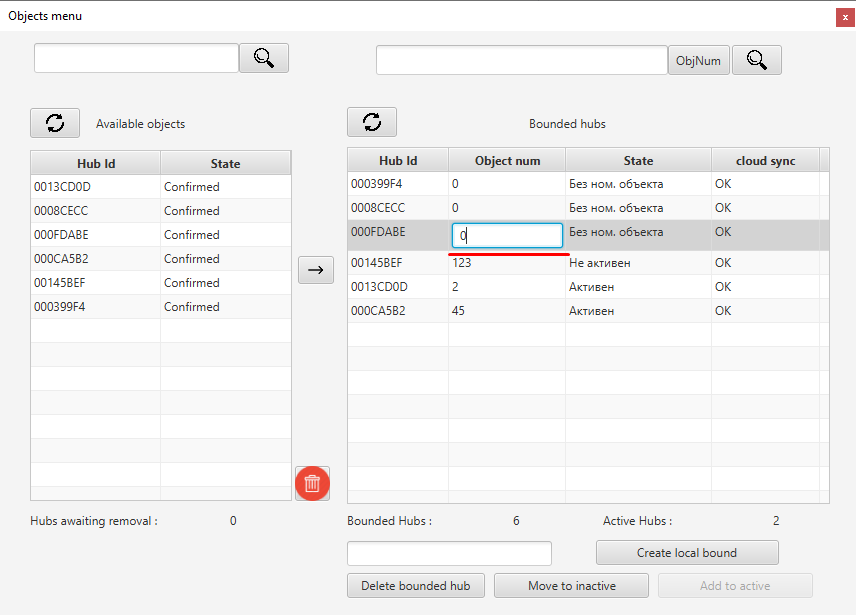
Wenn Sie die Nummer ändern und nicht Enter drücken, wird die Hub-Zentrale nicht zur Überwachungsstation hinzugefügt.
Nach erfolgreicher Bindung schaltet der Status auf Active um.
Erstellen Sie in der Überwachungsstationssoftware ein Objekt mit der Nummer, die der Nummer des Hubs im Ajax Translator entspricht.
Direkter Anschluss
Erstellen Sie einen zufälligen externen TCP-Port auf dem internen Port 3060, bevor Sie die Hub-Zentrale unter Umgehung des Ajax-Cloud-Servers mit Ajax Translator verbinden. Auf diese Weise erhalten Sie eine externe statische IP-Adresse für die Verbindung.
Wenn der gewünschte Port belegt ist, müssen Sie Änderungen an der Konfigurationsdatei des Ajax Translators vornehmen.
Öffnen Sie den Ajax Translator Ordner, gehen Sie auf Translator Dist und dann auf Settings.
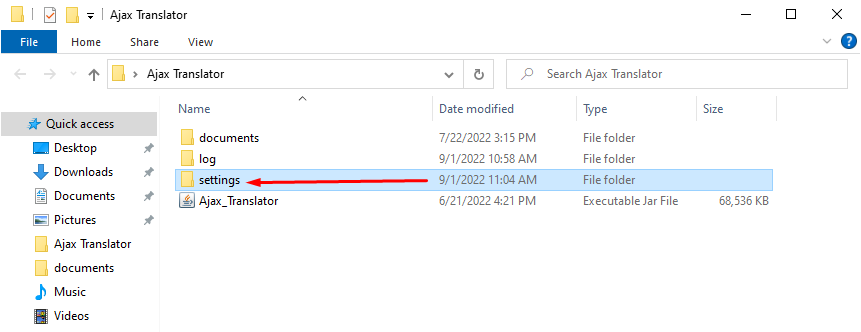
Öffnen Sie die clientSetting Datei mit Editor oder Notepad.
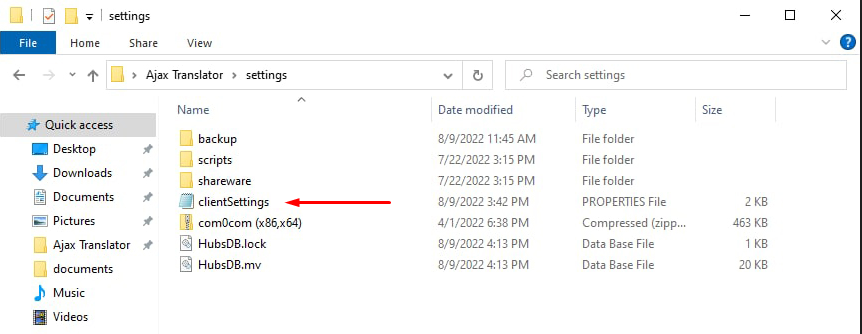
Suchen Sie nach der Zeile directConnectPort = 3060 und ersetzen Sie “3060” durch eine freie Portzahl.
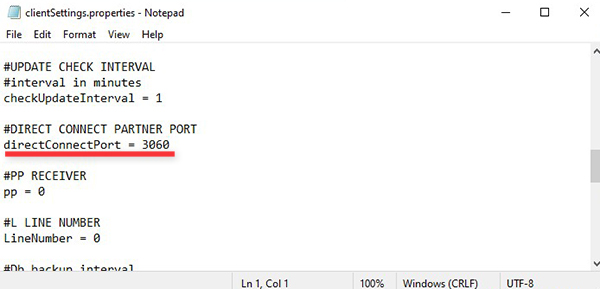
Speichern Sie anschließend die Datei unbedingt ab. Gehen Sie zum File und klicken Sie auf Save. Starten Sie anschließend den Ajax Translator neu.
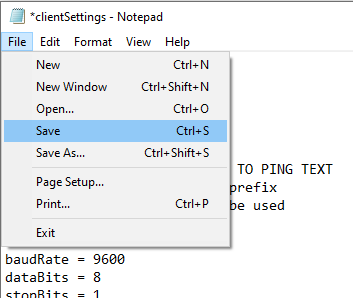
Nachdem Sie die Verbindung auf der Überwachungsstation konfiguriert haben, gehen Sie in der Ajax App in den Hub-Einstellungen zum Menü Überwachungszentrale. Geben Sie die IP-Adresse und die Nummer des externen TCP-Ports ein, der von Ihnen konfiguriert wurde. Wählen Sie die Kommunikationskanäle, über die sich die Hub-Zentrale mit Ihrem Server verbindet: Ethernet und/oder GPRS.
Falls nur der GPRS-Kanal für die Kommunikation verwendet wird, aktivieren Sie die Einstellung Fehler der Netzwerkregistrierung ignorieren in den Mobilfunkeinstellungen des Hubs.
(Hub-Zentrale —> Einstellungen —> Mobilfunk)
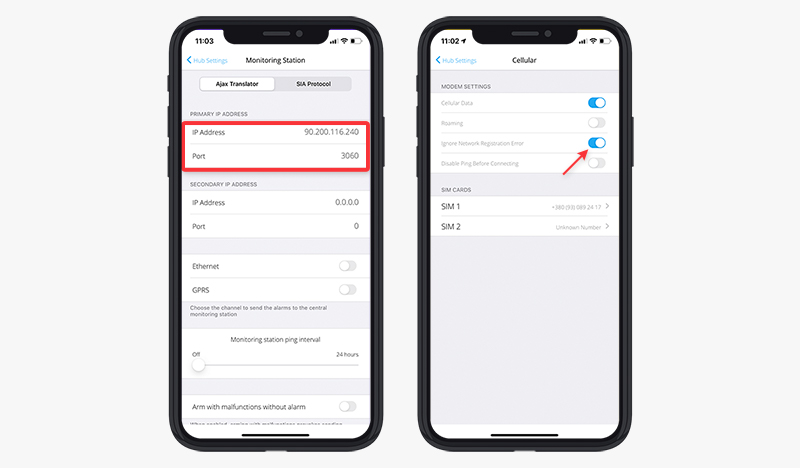
Nachdem Sie über einen TCP-Port eine Verbindung zwischen der Hub-Zentrale und Ajax Translator eingerichtet haben, ist es notwendig, die Hub-ID an die Nummer des Überwachungsstationsobjekts zu binden.
Gehen Sie im Ajax Translator zum Menü Objects, geben Sie die achtstellige Hub-ID in das Eingabefeld ein und klicken Sie auf Create local bound.
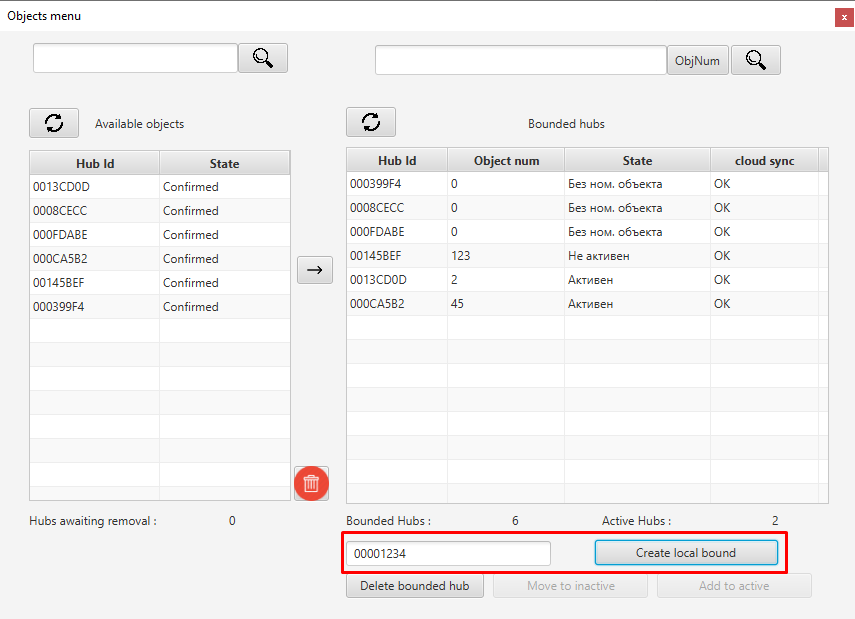
Die Hub-ID ist in der Ajax App zu sehen: Gehen Sie auf Geräte, klicken Sie auf die Hub-Zentrale und gehen Sie auf dem Bildschirm nach unten.
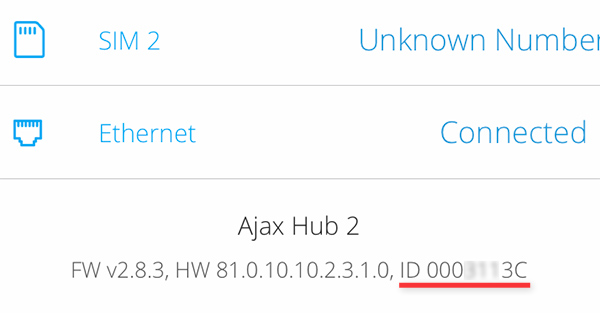
Nachdem Sie auf die Schaltfläche Create local bound geklickt haben, sollte eine Benachrichtigung erscheinen.
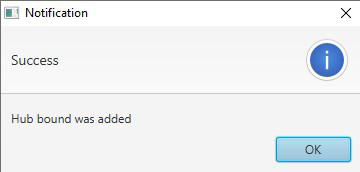
Die Hub-Zentrale erscheint in der rechten Tabelle mit der Nummer 0. Klicken Sie doppelt auf die Spalte Object No. in der Zeile Ihres Hubs in der rechten Tabelle. Tragen Sie eine freie Nummer für das Objekt ein und drücken Sie Enter auf Ihrer Tastatur.
Anschluss einer Hub-Zentrale direkt und zeitgleich über die Ajax-Cloud
Um eine Hub-Zentrale über zwei Kommunikationskanäle gleichzeitig zu verbinden stellen Sie zunächst eine Verbindung zur Ajax-Cloud, und schließlich eine direkte Verbindung, wie in diesem Handbuch beschrieben, her.
Die Direktverbindung hat eine höhere Priorität als die Verbindung zum Cloud-Server. Wenn aus irgendeinem Grund die direkte Verbindung fehlschlägt, beginnt Ajax Translator, Ereignisse von der Hub-Zentrale über die Ajax-Cloud zu empfangen. So können Sie für eine stabilere Überwachung des geschützten Objekts sorgen.

